实验二 固件程序设计
本小组成员:
- 20175209 王梓鸿
- 20175213 吕正宏
- 20175214 林郅聪
实验二 固件程序设计-1-MDK
实验内容:
1.注意不经老师允许不准烧写自己修改的代码
2.三人一组
3.参考云班课资源中“信息安全系统实验箱指导书.pdf “第一章,1.1-1.5安装MDK,JLink驱动,注意,要用系统管理员身分运行uVision4,破解MDK(破解程序中target一定选ARM)
4.提交破解程序中产生LIC的截图
5.提交破解成功的截图
实验步骤:
- 找到exp2\软件资料\MDK4.74路径下的mdk474.exe文件,点击并安装。注意此过程中安装目标路径是自己创建的一个名为Keil 4的文件夹。
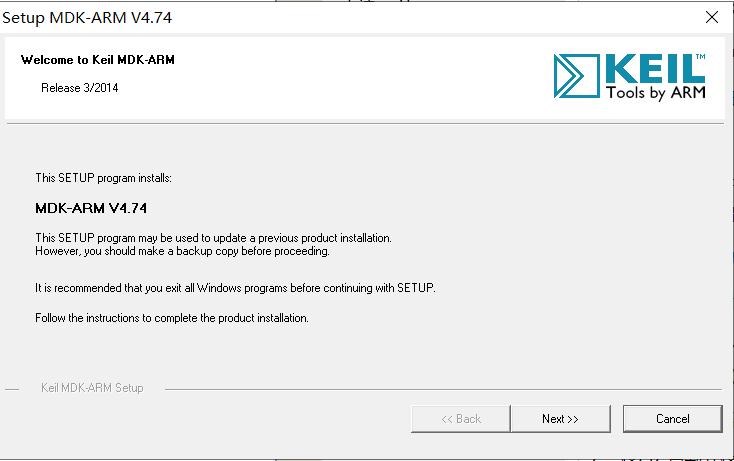
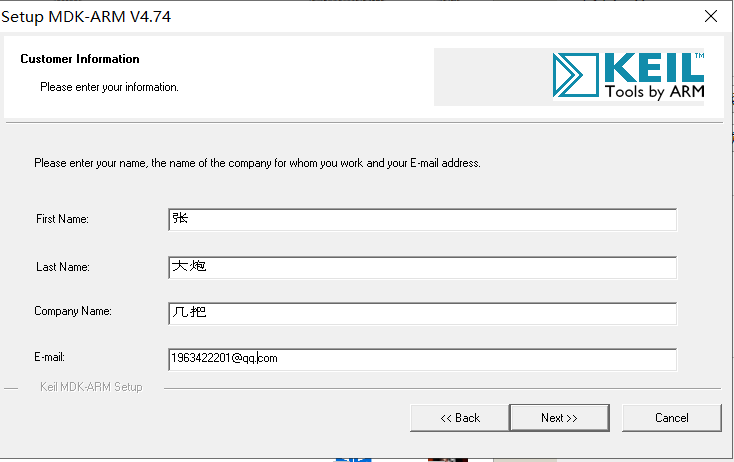
安装Ulink驱动。
在桌面上创建的快捷方式“Keil uVision4”上右键,选择“以管理员身份运行”。
按照实验指导书上的操作进行软件安装,然后运行 uVision4,点 File>>License Management-->复制 CID-->运行keil-MDK注册机(在“Z32开发指南\2.软件资料\keil-MDK 注册机”双击“keil mdk474注册机”),最后粘贴 CID 并选择 ARM。
将LIC复制并将其粘贴到keil4中的LIC输入框中,进行破解。
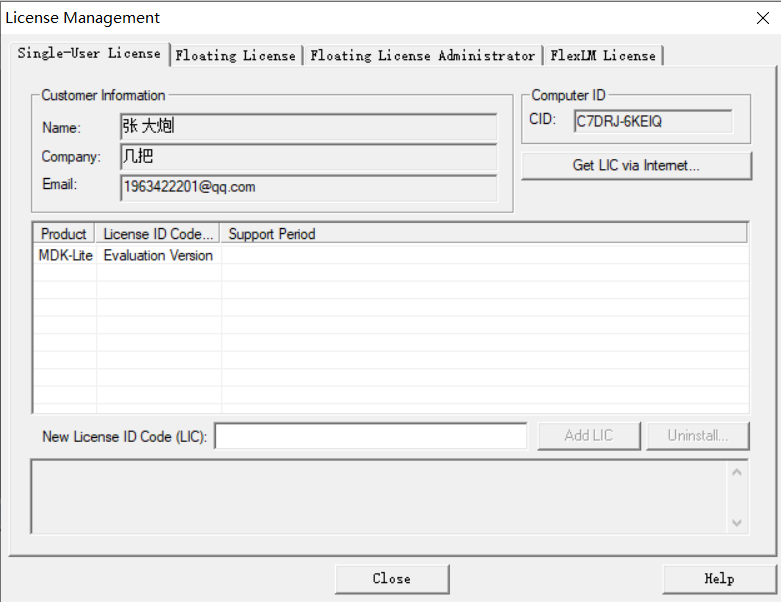
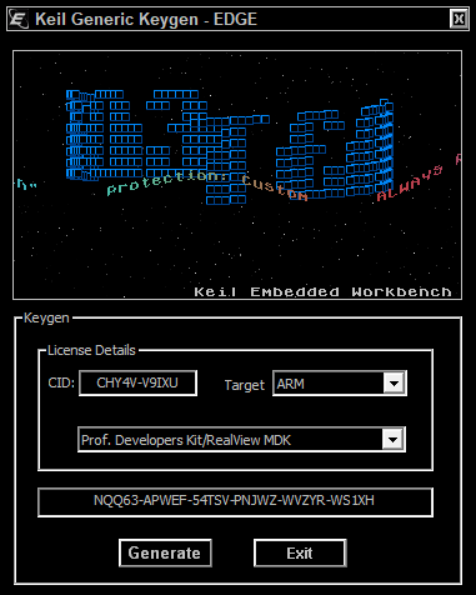

实验二 固件程序设计-2-LED
实验内容:
0.注意不经老师允许不准烧写自己修改的代码
1.参考云班课资源中“信息安全系统实验箱指导书.pdf “第一章,1.4” KEIL-MDK 中添加 Z32 SC-000 芯片库,提交安装截图
2.参考云班课资源中“信息安全系统实验箱指导书.pdf “第一章,1.9”完成LED实验,注意“打开Z32的电源开关前,按住Reboot按键不放,两次打开电源开关,Z32即可被电脑识别,进行下载调试。提交运行结果截图
3.实验报告中分析代码
实验步骤:
添加SC000库:通过安装软件资料中的MDK-ARM_AddOn_SC000_Support.exe文件完成库的添加。
打开 keil uVision4 MDK。
新建工程选择 Project——>New uVision Project。
在弹出的安装路径窗口选择安装路径文件夹,并为工程命名。
在芯片库选择框选择库 Generic SC000 Device Database。
点开 ARM 结构目录,选择 SC000,点击 OK,搭建完成。
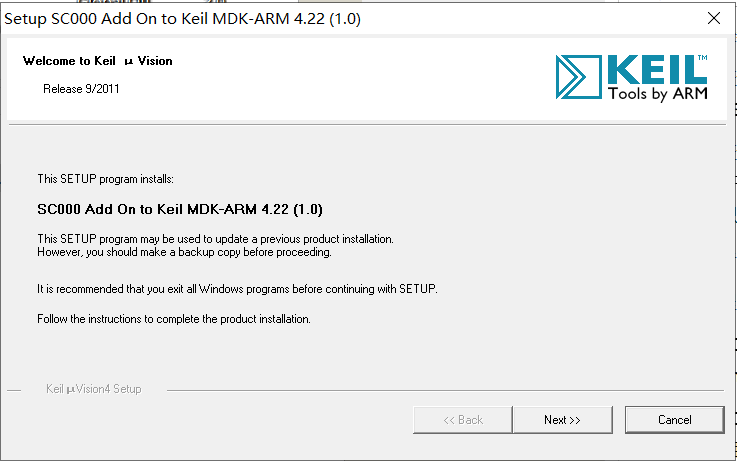
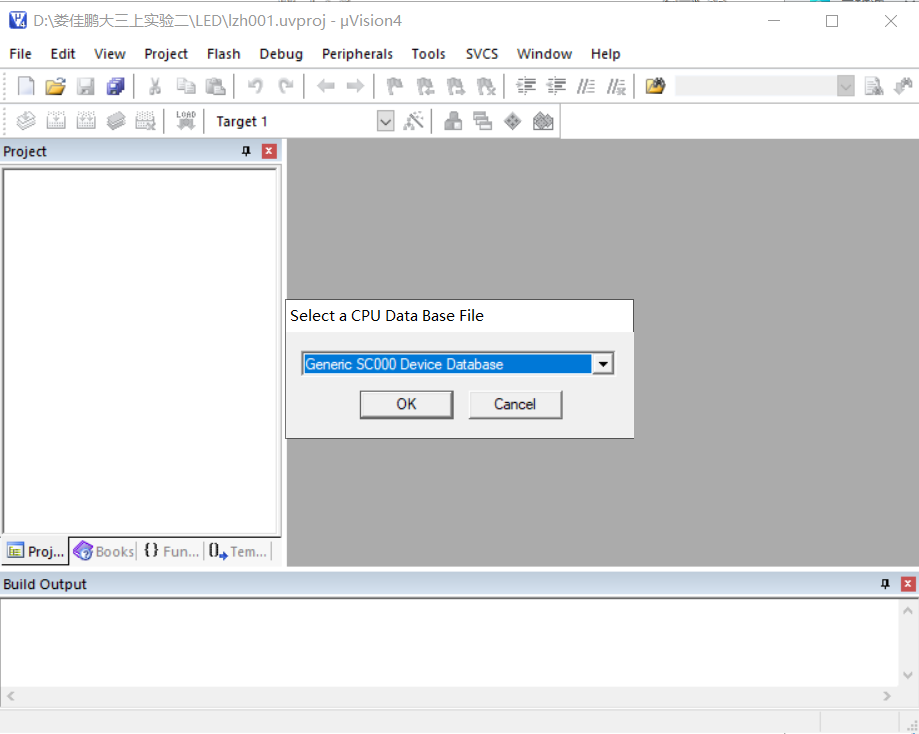
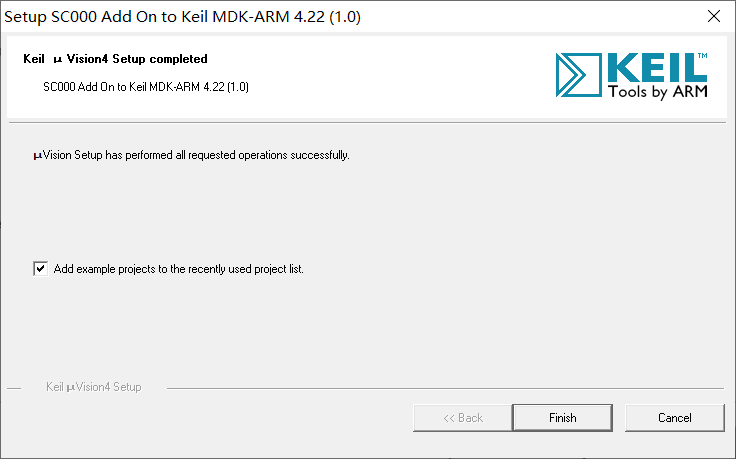
- LED灯闪烁实验
- 打开exp2\LED闪烁目录下的Z32.uvproj工程文件,然后编译,产生后缀名为.bin 的可执行代码。
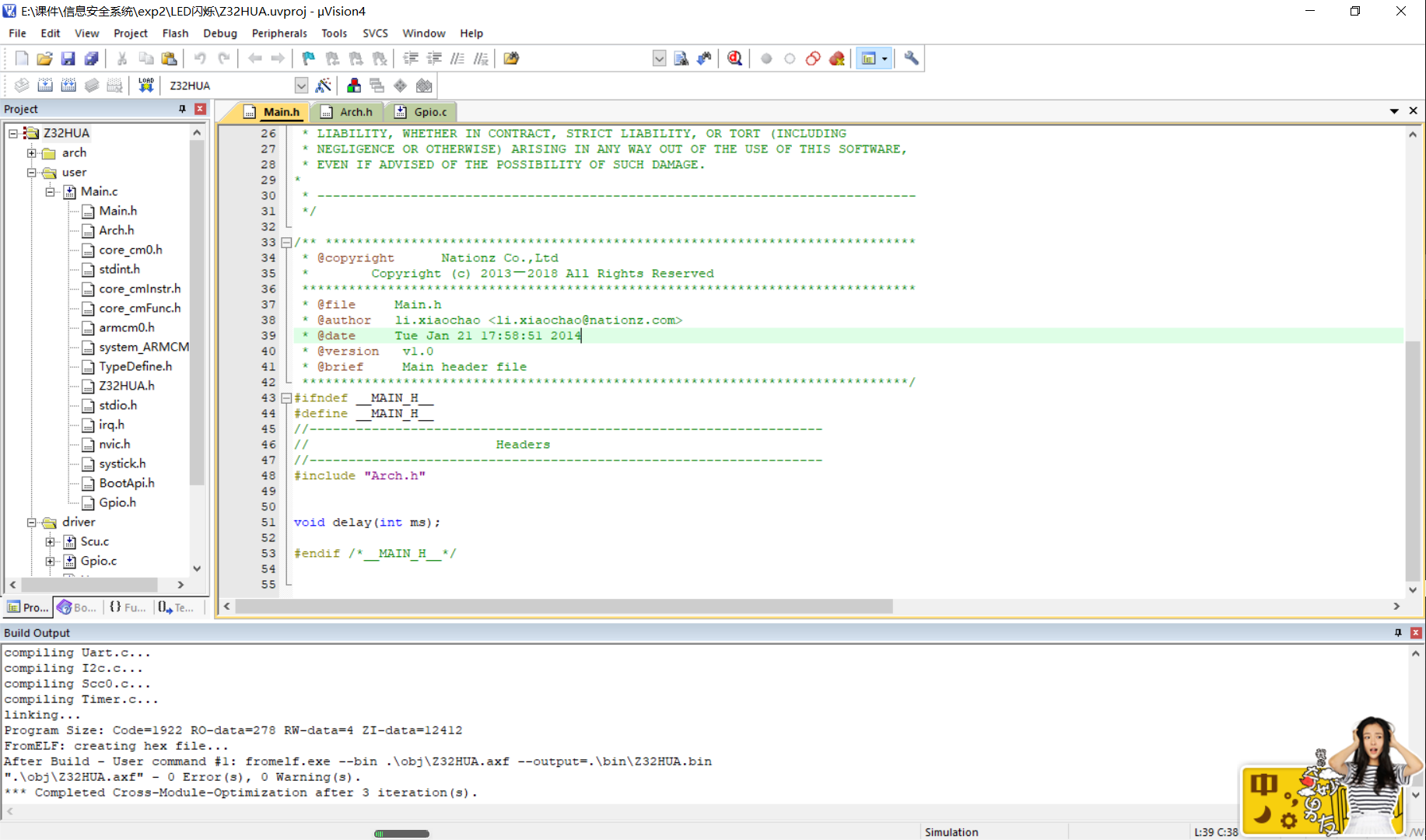
将实验箱接入电源,用USB公对公线将实验箱的USB接口连接到电脑的USB接口上,在电脑上找到“Z32开发指南\2.软件资料\Z32下载调试工具”目录打Z32 下载调试工具NZDownloadTool.exe。打开Z32的电源开关前,按住Reboot按键不放,两次打开电源开关,Z32即可被电脑识别,进行下载调试。
当左边框出现“1设备已连接”,设备选择中显示芯片型号,此时就可以下载程序了。我们点击窗口右下方“确认下载”一栏的“浏览”,选择程序路径为“Z32开发指南\实验 1-LED闪烁\bin\Z32HUA.bin”)打开,最后点击下载。(在此步骤下,需要在最后重启一下试验箱)
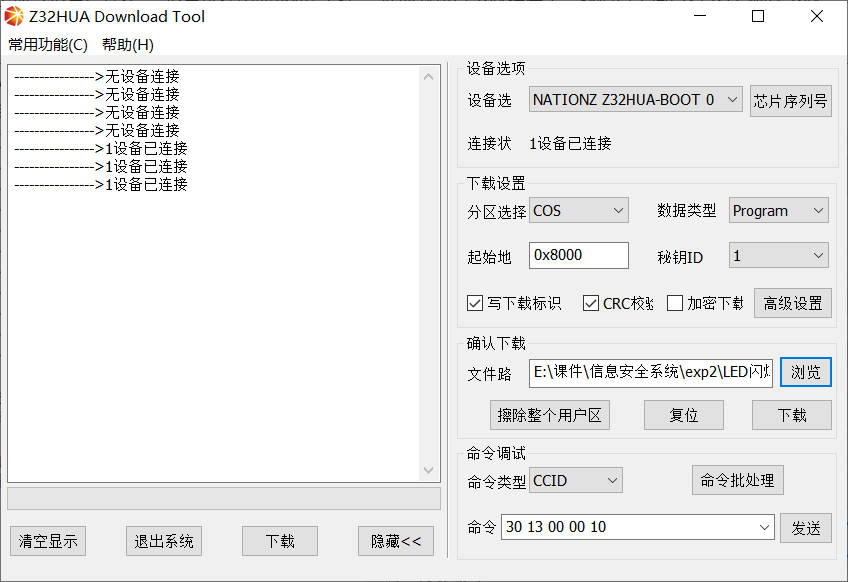
-此时核心板上L2灯开始闪烁。

主函数代码分析
系统初始化,中断设置,使能所有中断。
判断按键,返回 boot 条件,确认是否进行程序下载。
-设置 GPIO0 状态为上拉输出。
-进入循环程序,LED 灯间隔 100ms 闪烁。
实验二 固件程序设计-3-UART
实验内容:
0.注意不经老师允许不准烧写自己修改的代码
1.参考云班课资源中“信息安全系统实验箱指导书.pdf “第一章,1.4” KEIL-MDK 中添加 Z32 SC-000 芯片库,提交安装截图
2.参考云班课资源中“信息安全系统实验箱指导书.pdf “第一章,1.0”完成UART发送与中断接收实验,注意“打开Z32的电源开关前,按住Reboot按键不放,两次打开电源开关,Z32即可被电脑识别,进行下载调试。提交运行结果截图
3.实验报告中分析代码
实验步骤:
初始步骤同固件程序设计-2-LED实验中的步骤。
使用串口调试工具来观察串口通信收发的数据。
用九针串口线将Z32模块的串口与电脑USB接口连接。
打开“Z32 开发指南\实验8-SM1”目录的工程文件。编译工程,产生后缀名为.bin 的可执行代码。
将实验箱接入电源,用USB公对公线将实验箱的USB接口连接到电脑的USB接口上,在电脑上找到“Z32开发指南\2.软件资料\Z32下载调试工具”目录打开 Z32 下载调试工具 NZDownloadTool.exe。打开Z32的电源开关前,按住Reboot按键不放,两次打开电源开关,Z32 即可被电脑识别,进行下载调试。(与-2-LED实验中的步骤类似)
当左边框出现“1设备已连接”,设备选择中显示芯片型号,此时就可以下载程序了。我们点击窗口右下方“确认下载”一栏的“浏览”,选择程序路径为“Z32开发指南\实验 8-SM1\bin\Z32HUA.bin”并打开,最后点击下载。
选择Z32对应的串口号,选择波特率为115200,选择校验位为Even,勾选“发送新行”,点击“打开串口”。
关闭Z32电源开关,再打开,在串口调试助手的字符串输入框输入字符串“1234567890“,然后点击发送按钮。
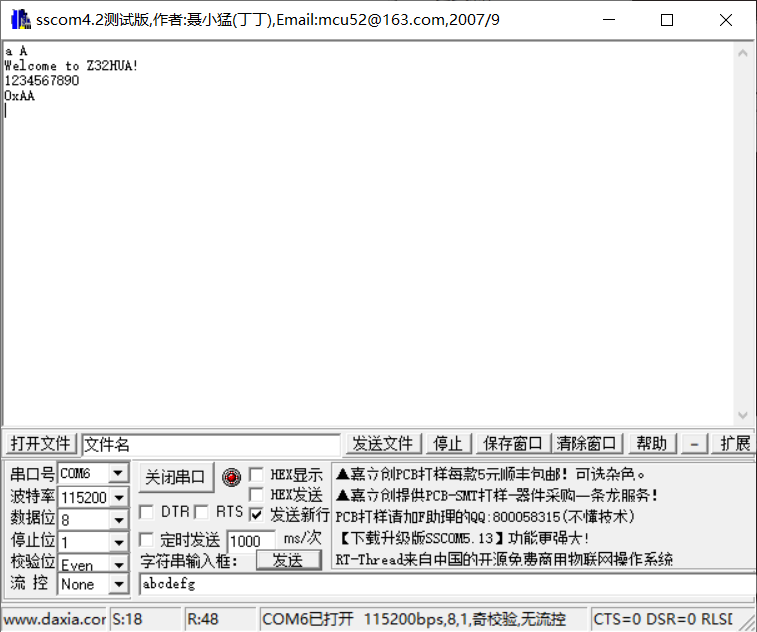
代码分析
串口相关函数:包括串口中断服务、波特率设置、串口初始化、发送/接收单字节、发送字符串、发送单个十进制整数、发送单个十六进制整数、发送某一长度的字符串、接收多字节函数
void UART_IrqService(void)是串口中断服务函数,本实验中实现串口中断执行子程序,从PC端串口调试助手发送数据至Z32,Z32再经串口发送PC机
void UART_BrpSet(UINT16set)是波特率设置函数,串口实验波特率设置为 115200
void UART_Init(void)是串口初始化函数,实现配置串口时钟、使能中断
void UART_SendByte(UINT8 dat)是发送单字节函数,使用此函数一次发送一个字节数据
void UART_SendString(UINT8 *str)是发送字符串函数,使用此函数发送字符串数据
void uart_Send String(UINT8 buf[],UINT8length)是发送某一长度的字符串函数,实现发送一定长度的字符串数据
void UART_Send Num(INT32 num)是发送单个十进制整数函数,使用此函数发送一个十进制整数
void UART_Send Hex(UINT8 dat)是发送单个十六进制整数函数,使用此函数发送一个十六进制整数
UINT8 UART_Get Byte(UINT8 *data)是接收单字节函数,使用此函数接收单字节数据
void UART_Receive(UINT8 *receive, UINT8 len)是接收多字节函数,使用此函数接收多个字节数据
主函数
系统初始化,中断设置,使能所有中断
判断按键,返回 boot 条件,确认是否进行程序下载
初始化Uart,使能Uart接口,配置Uart中断并使能
先发送单个字符“A”,换行,再发送字符串“Welcome to Z32HUA!”,换行,发送数字串“1234567890”,换行,再发送 16位数“0x AA”,换行
进入while循环程序,等待串口中断到来并判断数据是否接收完毕,若中断到来,转入执行串口中断服务程序,待接收数据完毕,Z32将数据发回串口助手
实验二 固件程序设计-4-国密算法
实验内容:
0.网上搜集国密算法标准SM1,SM2,SM3,SM4
1.网上找一下相应的代码和标准测试代码,在Ubuntu中分别用gcc和gcc-arm编译
2.四个算法的用途?
3.《密码学》课程中分别有哪些对应的算法?
4.提交2,3两个问题的答案
5.提交在Ubuntu中运行国密算法测试程序的截图
实验步骤:
- SM1
类型:SM1 算法是由国家密码管理局编制的一种商用密码分组标准对称算法。
用途:采用该算法已经研制了系列芯片、智能 IC 卡、智能密码钥匙、加密卡、加 密 机等安全产品,广泛应用于电子政务、电子商务及国民经济的各个应用领域(包括国家政 务 通、警务通等重要领域)。
《密码学》课程对应算法:DES,AES。
该算法不公开,所以无法获得源码。
- SM2
类型:SM2算法和RSA算法都是公钥密码算法,SM2算法是一种更先进安全的算法,在我们国家商用密码体系中被用来替换RSA算法;椭圆曲线公钥密码算法。
用途:密钥管理,数字签名,电子商务,PKI,信息及身份认证等信息安全应用领域。
《密码学》课程对应算法:ECC椭圆曲线算法。
Ubuntu中运行结果:未能在Ubuntu中运行出来,之后会继续研究。
- SM3(国产哈希算法)
类型:杂凑算法;SM3是中华人民共和国政府采用的一种密码散列函数标准。
用途:SM3主要用于数字签名及验证、消息认证码生成及验证、随机数生成等,其算法公开。
《密码学》课程对应算法::SHA系列算法,MD系列算法、MAC。
Ubuntu中运行结果:
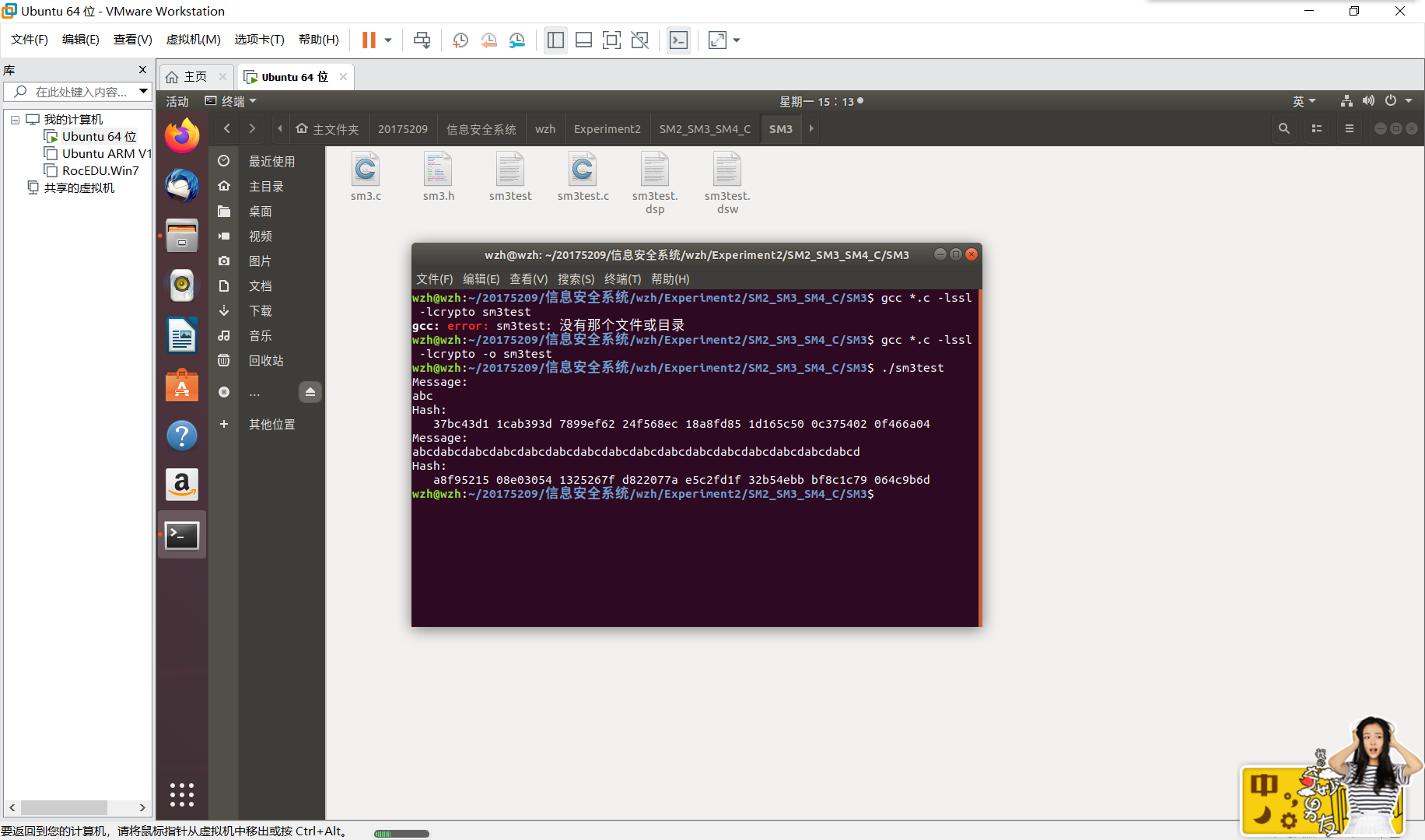
- SM4
类型:无线局域网标准的分组数据算法,对称加密。
用途:无线局域网产品, 用于实现数据的加密/解密运算,以保证数据和信息的机密性。
密码学对应算法:DES,AES。
Ubuntu中运行结果:

实验二 固件程序设计-5-SM1
实验内容:
0.注意不经老师允许不准烧写自己修改的代码
1.参考云班课资源中“信息安全系统实验箱指导书.pdf “第一章,1.4” KEIL-MDK 中添加 Z32 SC-000 芯片库,提交安装截图
2.参考云班课资源中“信息安全系统实验箱指导书.pdf “第一章,1.16”完成SM1加密实验,注意“打开Z32的电源开关前,按住Reboot按键不放,两次打开电源开关,Z32即可被电脑识别,进行下载调试。提交运行结果截图
3.实验报告中分析代码
实验步骤:
初始步骤同固件程序设计-3-UART步骤基本相同(将实验箱接入电源,用USB公对公线将实验箱的USB接口连接到电脑的USB接口上,在电脑上找到“Z32 开发指南\2.软件资料\Z32 下载调试工具”目录打开 Z32 下载调试工具 NZDownloadTool.exe。打开Z32的电源开关前,按住Reboot 按键不放,两次打开电源开关,Z32 即可被电脑识别,进行下载调试),显示屏显示。
插入IC卡。
按下矩阵键盘的A键,再次按下A键,屏幕会显示“按-A 键校验密码”,再次按下A键,显示校验成功。再按下A键。
进入SM1加解密实验界面,按“1键”选择加密,屏幕显示观看串口调试助手,电脑上串口调试助手界面会显示初始数据以及加密密钥,确认加密后按A键可以存入IC卡,屏幕会重新回到加解密界面。
按“2”键选择解密,首先按“A“键进入读取界面,成功后选择1、正确密钥还是2、错误密钥。按”1“键选择正确密钥,再按”A“键确认解密,串口会显示正确密钥信息,解密完成后串口会显示解密后的数据,屏幕会显示按A键返回。如果按”2“键选择错误密钥,串口显示 的解密后的数据与原数据不符,解密失败。



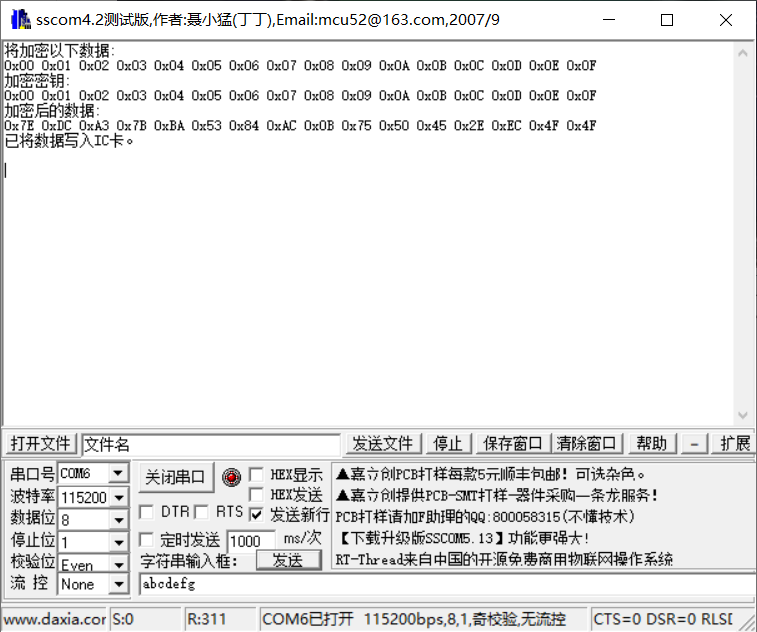
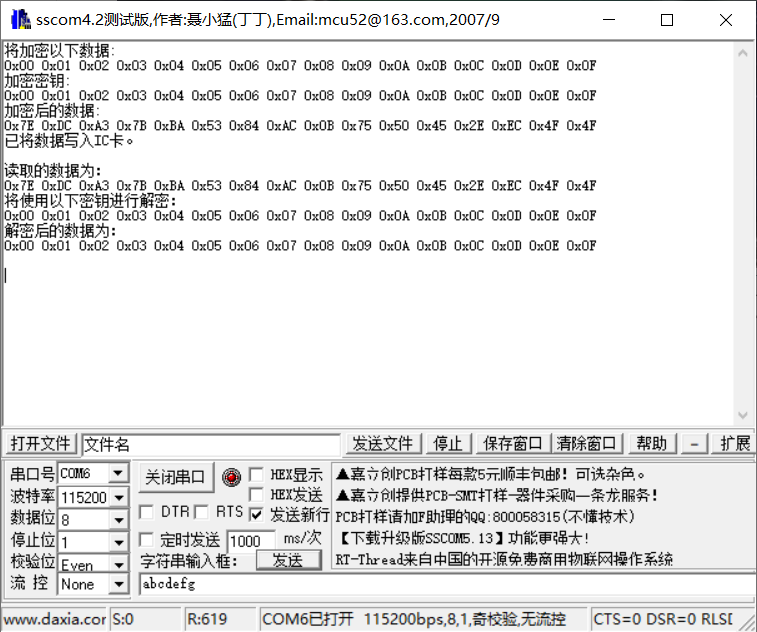




实验二 固件程序设计-6-清理
实验内容:
1.提交你们小组使用的计算机的编号照片
2.提交插好网线的照片
3.提交盖好后盖的照片
实验步骤:


实验中遇到的问题
问题1:在编译代码是发现了11个error,和老师给的参考书中相比较发现代码中的头文件都没有变色(没有成功导入)
解决:原因是该项目的路径名存在的中文,我们首先尝试了更改文件夹的名称,发现没有效果,因为默认了是程序第一次生成的路径,因此我们更改了文件夹的名称并重新安装了软件,再次编译时即可解决该问题。
问题2:在进行第二个任务时,发现代码编译通过并且设备连接无误情况下LED灯亮起但并无闪烁。
解决:我们只重启LED灯这一部分的电源是没有效果的,在重启了整个实验箱的电源后LED等开始闪烁。